“Ho combinato un casino. In pratica, ho salvato più volte le stesse foto all’interno del mio PC e ora mi ritrovo con centinaia di file duplicati! Esiste un modo rapido per trovare file duplicati ed eliminarli automaticamente? Grazie”
- Quora
Benvenuti nella mia guida su come eliminare file doppi su Windows e Mac! Sei stanco di avere il disco rigido pieno di file duplicati che rallentano il tuo flusso di lavoro?
Fortunatamente, ci sono soluzioni efficaci e semplici da utilizzare, come ad esempio, 4DDiG Duplicate File Deleter, in grado di eliminare file duplicati dal tuo computer, in maniera del tutto automatica, sia che tu stia usando Windows o Mac.
In questa guida, esploreremo assieme diverse soluzioni per eseguire una dettagliata ricerca di file duplicati e rimuoverli con un semplice click del mouse. Ti fornirò anche alcuni utili consigli su come evitare di creare file doppi in futuro e come mantenere il tuo computer organizzato e performante.
Quindi, se sei pronto per liberare spazio sul tuo computer e migliorare la sua velocità e produttività, continua a leggere la mia guida su come eliminare file duplicati su Windows e Mac.

Online cloud file query and management, isometric businessman holding a magnifying glass to find files
Parte 1: Come eliminare i file duplicati su Windows o Mac.
“Quale programma per trovare file doppi mi consigliate? Non deve essere complicato da utilizzare”
4DDiG Duplicate File Deleter è un software utile per eliminare i file duplicati dal tuo computer Windows o Mac. I file duplicati occupano spazio prezioso sul disco rigido e rallentano i computer, soprattutto quelli non molto potenti. Con 4DDiG Duplicate File Deleter, puoi facilmente trovare e rimuovere i file duplicati in modo efficiente.
Le caratteristiche principali di 4DDiG Duplicate File Deleter includono:
- Algoritmo specifico per trovare file duplicati nelle cartelle di sistema.
- Algoritmi avanzati per trovare i file duplicati in base al nome, alla dimensione, al contenuto e ad altri criteri.
- Rimuove duplicati foto video, musica, documenti, ecc.
- Rimozione duplicati da Windows/Mac/USB/scheda SD/disco rigido esterno/network drive/Google Drive.
- Scansione file duplicati Mac e Windows.
- Filtri per migliorare la ricerca file duplicati.
- Interfaccia utente semplice e intuitiva, consentendo anche agli utenti meno esperti di utilizzarlo facilmente.
Come trovare file duplicati con 4DDiG Duplicate File Deleter?
Passaggio 1: scegli una cartella da scansionare.
Scarica e installa il programma su Win o Mac, poi seleziona la cartella da scansionare e trovare file doppi.
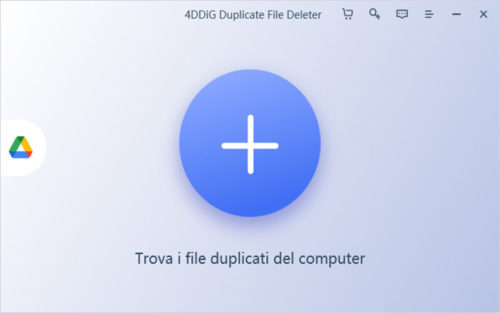
Passaggio 2: imposta la modalità di scansione.
Personalizza le opzioni di scansione cliccando sull’ingranaggio in basso a sinistra. Puoi scegliere i tipi di file duplicati da scansionare, escludere quelli importanti e impostare la dimensione massima dei file da scansionare.

Puoi aggiungere ulteriori impostazioni per ignorare determinati file durante il processo di scansione; come ignorare file nascosti, file di sistema, file vuoti o anche escludere un determinato percorso o cartella.
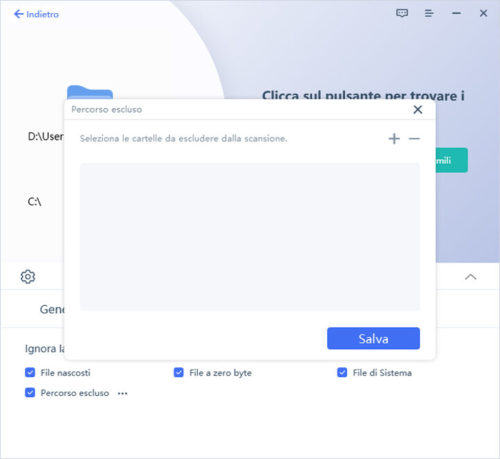
Infine, è possibile selezionare quali tipi di file sottoporre alla scansione dei file duplicati; Video, Audio, Immagine, Documento o Altri.
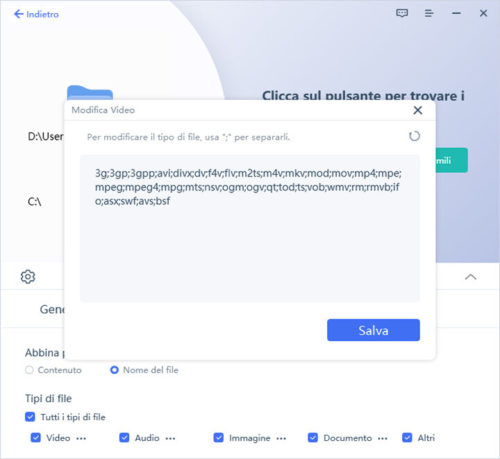
Passaggio 3. Procedi alla scansione e ricerca file doppi.
Dopo aver selezionato le impostazioni secondo le tue esigenze, puoi procedere alla scansione dei file duplicati. Dovrai semplicemente cliccare sul pulsante [Scansiona].
Passaggio 4: Anteprima e rimozione file duplicati.
Conclusa la scansione, 4DDiG Duplicate File Deleter elencherà tutti i file duplicati individuati in base ai criteri di ricerca impostati. Non ti resta che controllare l’anteprima, selezionare i duplicati da eliminare e cliccare sul pulsante [Rimuovere].
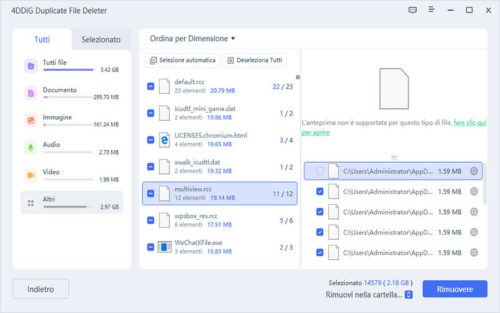
eliminare file duplicati su Windows
Vuoi trovare file duplicati su Windows e Mac ed eliminarli? Visto quanto è stato facile utilizzando 4DDiG Duplicate File Deleter? Se invece, avessi anche bisogno di rimuovere duplicati da dispositivi esterni, basta collegarli al computer e procedere alla stessa maniera.
Parte 2: Come trovare file duplicati su Windows.
Accumulare file duplicati su Windows può comportare il rallentamento del dispositivo, soprattutto se si tratta di un PC di medio livello. Ma non solo, anche la semplice ricerca di un file diventerebbe davvero frustrate. Fortunatamente, esistono diversi programmi utili per trovare file doppi su Windows ed eliminarli in maniera automatizzata.
-
Duplicate Cleaner.
Duplicate Cleaner è un programma gratuito e facile da usare che analizza il computer alla ricerca di file duplicati. È in grado di trovare file con lo stesso nome, le stesse dimensioni e lo stesso contenuto. Una volta che ha trovato i file duplicati, puoi scegliere di eliminarli o spostarli in un’altra cartella. È anche possibile scegliere di mantenere solo la versione più recente di un file.
Pro. Gratuito e facile da usare.
Contro. La versione gratuita manca di molte funzionalità. - Auslogics Duplicate File Finder.
Auslogics Duplicate File Finder è un altro programma gratuito che ti aiuta a scovare e eliminare file doppi dal tuo Windows. È in grado di trovare file con lo stesso nome, le stesse dimensioni e lo stesso contenuto. Una volta che ha trovato i file duplicati, puoi scegliere di eliminarli o spostarli in un’altra cartella.
Pro. Interfaccia intuitiva. Buoni risultati di scansione.
Contro. Può richiedere un po’ più di tempo per analizzare il computer rispetto ad altri programmi simili.
- CCleaner.
CCleaner è un programma gratuito che offre molte funzionalità, tra cui la pulizia del registro di sistema, la rimozione di file temporanei e la rimozione di file duplicati. CCleaner cerca file con lo stesso nome e le stesse dimensioni.
Pro. Offre molte funzionalità oltre alla ricerca di file duplicati.
Contro. Non è in grado di trovare file con lo stesso contenuto, il che potrebbe significare che alcuni file duplicati vengano lasciati sul tuo computer. Non compatibile con alcuni antivirus.
Parte 3: Come trovare file doppi su Mac.
Anche sui Mac si possono accumulare file duplicati che occupano spazio prezioso, rallentando la produttività del sistema. Fortunatamente, esistono diversi programmi in grado di cercare file duplicati e rimuoverli.
- Gemini 2.
Gemini 2 è un programma a pagamento che aiuta a trovare e rimuovere file duplicati dal tuo Mac. È in grado di trovare file con lo stesso nome, le stesse dimensioni e contenuto simile. Una volta trovati i file duplicati, puoi decidere se eliminarli o spostarli in un’altra cartella. Puoi anche scegliere di mantenere solo la versione più recente di un file.
Pro. facile da usare, può trovare file con nomi diversi ma contenuti identici. Ottima anche la funzionalità di anteprima.
Contro. È a pagamento.
- Tidy Up.
Tidy Up è un altro valido programma per trovare file duplicati che ti aiuta a mantenere snello e fluido il tuo Mac. Trova file doppi di qualsiasi genere e prima di eliminarli ti consente di conservare la copia più recente.
Pro. Offre molte funzionalità avanzate per la ricerca di file duplicati, come la possibilità di cercare all’interno di file compressi o di confrontare i metadati dei file.
Contro. È pagamento e adatto agli utenti esperti.
- dupeGuru.
dupeGuru è un programma open source che ti aiuta a trovare e rimuovere file duplicati dal tuo Mac. È in grado di trovare file duplicati con lo stesso nome, le stesse dimensioni e/o il contenuto simile. Una volta che ha individuato gli elementi duplicati, può eliminare file doppi in maniera automatica. Anche questo software può conservare la copia più recente del file.
Pro. Gratuito e open source, facile da usare per individuare velocemente file duplicati Mac.
Contro: non offre tutte le funzionalità avanzate dei programmi a pagamento e può essere un po’ lento nell’analisi del computer. Inoltre, alcune funzionalità avanzate potrebbero richiedere una certa conoscenza tecnica.
Parte 4: Domande frequenti.
- Come eliminare file duplicati Google drive?
Per eliminare file doppi su Google Drive, puoi utilizzare la funzione di ricerca avanzata per eliminarli manualmente. Tuttavia, se i file duplicati sono centinaia o migliaia, puoi utilizzare la guida specifica di 4DDiG Duplicate File Deleter per Google Drive.
- Come ripulire il mio Mac?
Per ripulire il tuo Mac, puoi utilizzare la funzione “Archiviazione” integrata in macOS per individuare i file più grandi e i file duplicati, e poi eliminarli manualmente. In alternativa, puoi utilizzare uno dei programmi per trovare file duplicati su macOS, come Gemini 2 o Tidy Up. O, se vuoi un lavoro professionale e preciso al 100%, 4DDiG Duplicate File Deleter è la scelta giusta.
- Miglior programma gratuito per trovare file duplicati
4DDiG Duplicate File Deleter è un programma gratuito per trovare e rimuovere file duplicati su Windows. Offre diverse opzioni per trovare e gestire i file duplicati in modo facile e veloce.
- Come evitare di accumulare file duplicati?
- Mantieni la tua cartella di file organizzata e pulita.
- Utilizza un software di gestione dei file che possa rilevare e rimuovere automaticamente i duplicati.
- Esegui regolarmente una scansione del tuo computer per individuare i file duplicati ed eliminarli manualmente, prima che diventano troppi.
- Rinomina i file in modo da poterli identificare facilmente ed evitarne la duplicazione.
- Crea backup regolari dei tuoi file e rimuovi quelli duplicati dai backup per risparmiare spazio di archiviazione.
Conclusioni
Eliminare i file duplicati sul proprio computer può aiutare a liberare spazio su disco e migliorare le prestazioni, soprattutto se utilizziamo PC di fascia medio-bassa. Su entrambi i sistemi operativi, Windows e Mac, ci sono molti modi per trovare e rimuovere file duplicati. È possibile farlo manualmente utilizzando la funzione di ricerca integrata o utilizzando programmi professionali come 4DDiG Duplicate File Deleter. Scegli la soluzione che preferisci, ma ricorda di tenere sempre ben organizzate le cartelle del tuo PC.








